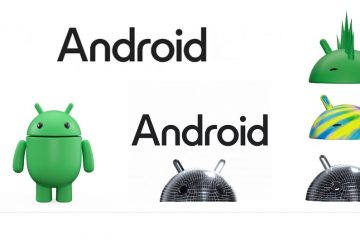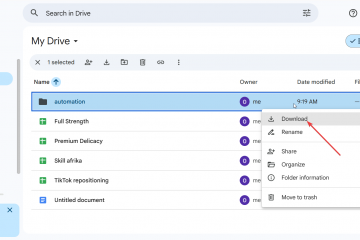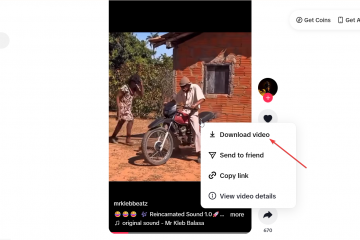Tenor bevat miljoenen looping-animaties die berichten en sociale berichten leuker maken. Of je nu een grappige reactie-GIF wilt opslaan of een meme wilt opslaan om offline te delen, het downloaden van Tenor kost slechts een paar tikken of klikken.
Deze gids laat precies zien hoe je een GIF op Tenor kunt downloaden met behulp van een browser, de mobiele app en veilige conversietools, zodat je je favorieten altijd klaar voor gebruik kunt houden.
1) Download GIF’s van Tenor op de desktop
Open Tenor in elke browser en zoek naar de gewenste GIF. Klik vervolgens op de GIF om de speciale pagina te openen en klik met de rechtermuisknop op de afbeelding. Selecteer nu Afbeelding opslaan als en kies een map.
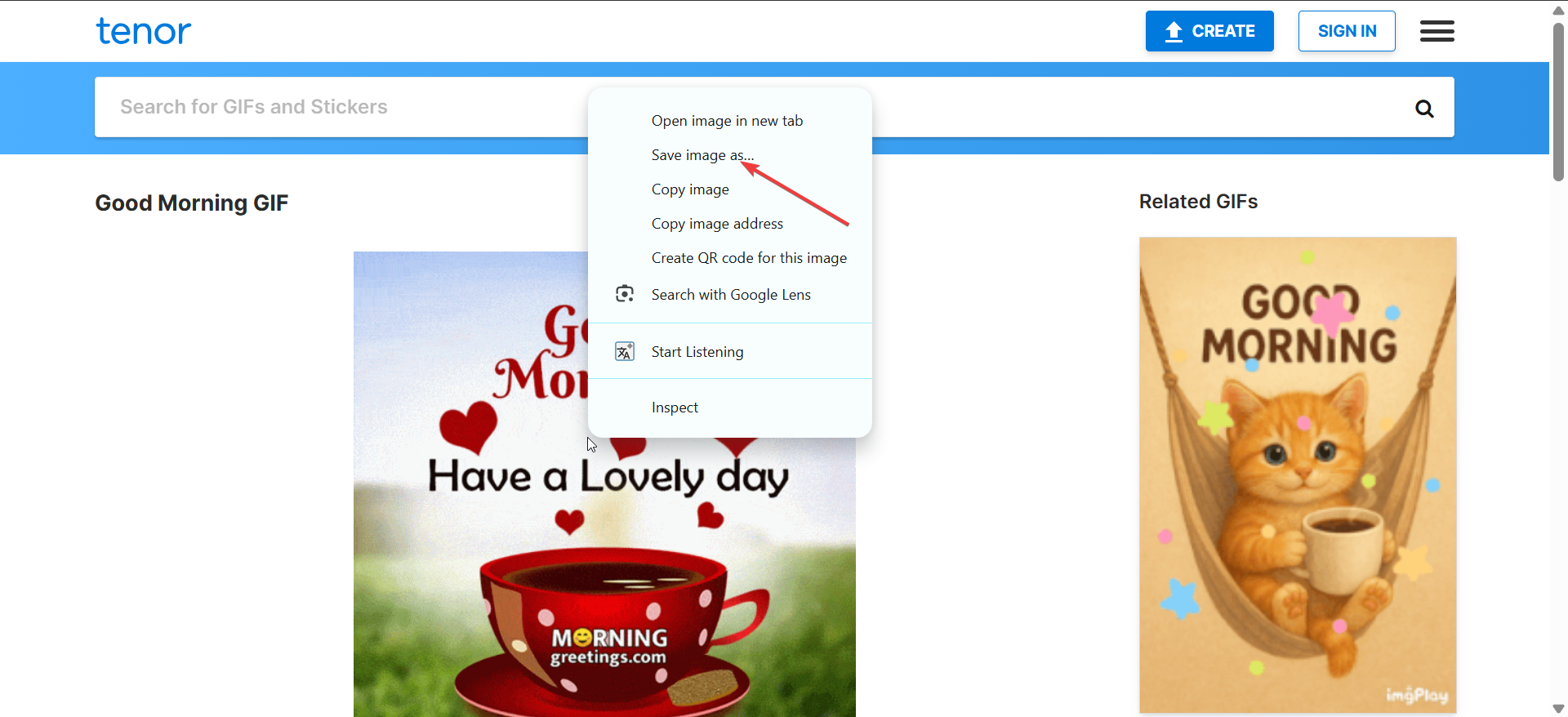
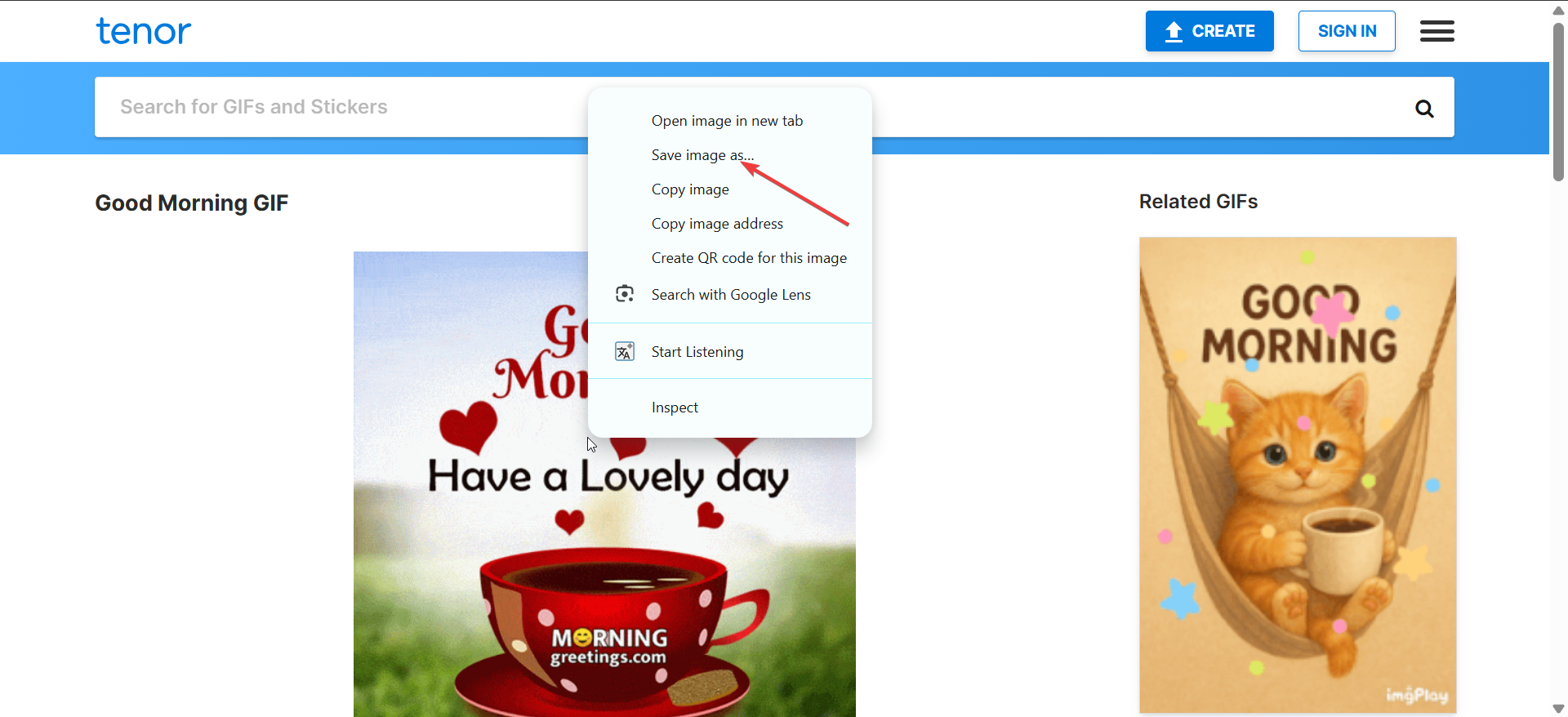
Zorg ervoor dat de bestandsextensie eindigt met.gif of.mp4. Selecteer ten slotte Opslaan om het lokaal op te slaan.
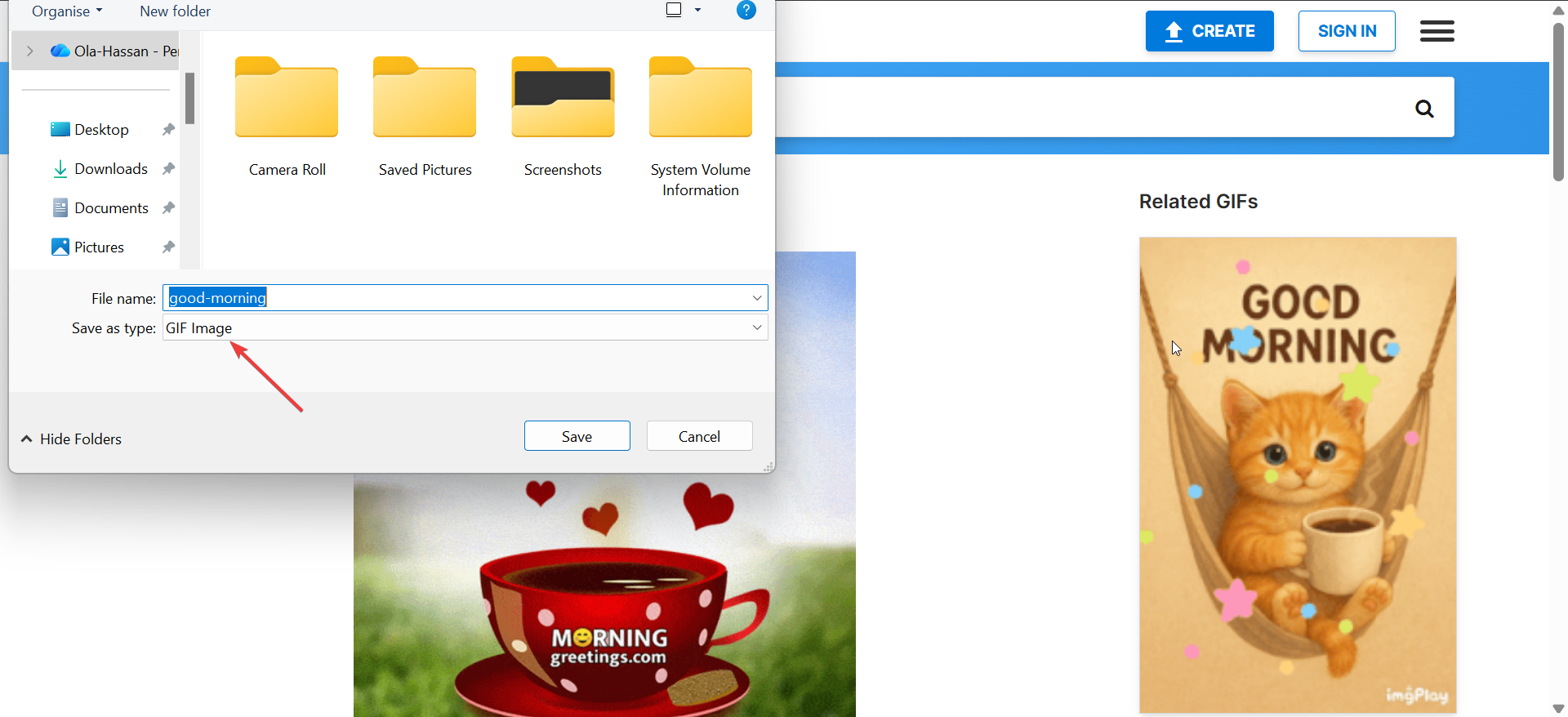
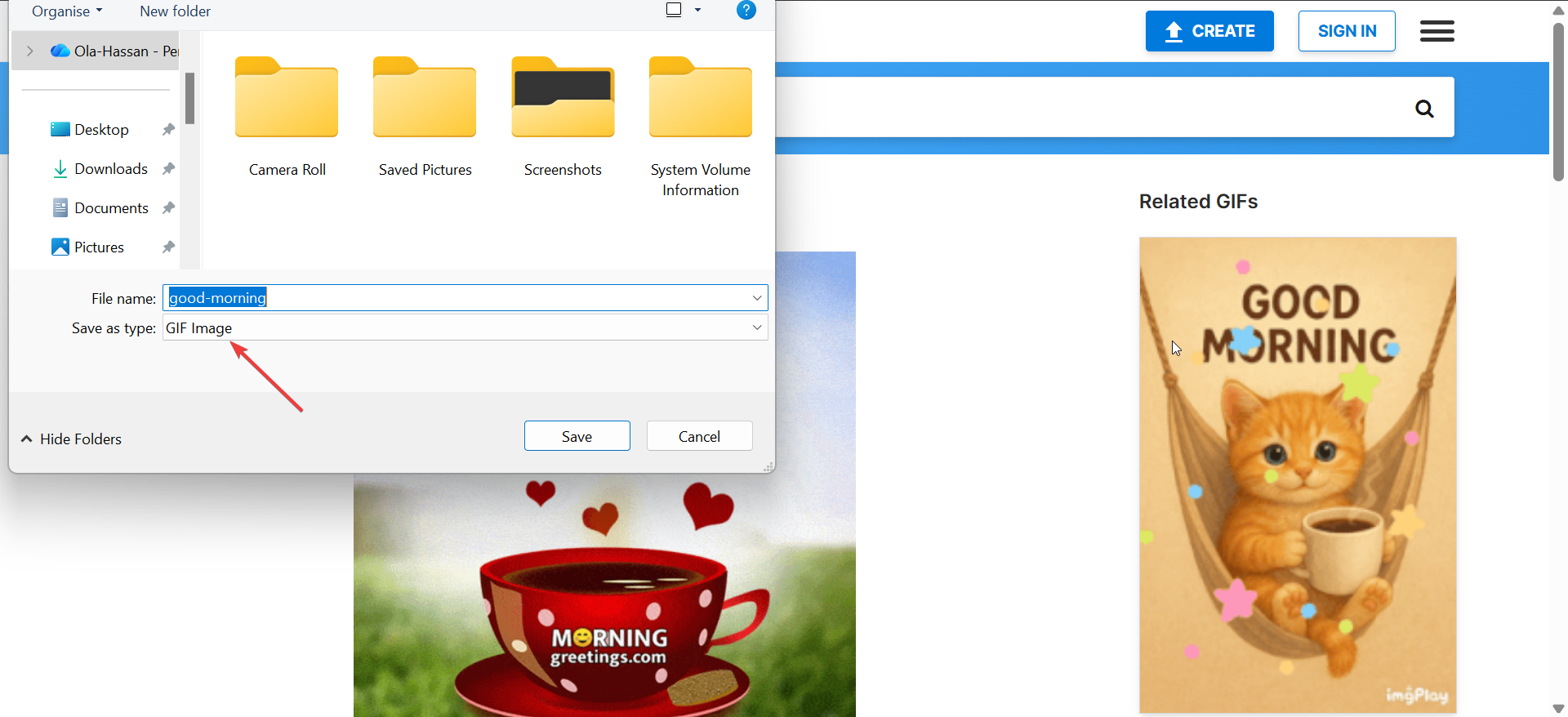
Chrome en Edge slaan GIF’s vaak op als MP4-video’s om de grootte te verkleinen. Je kunt ze later nog steeds afspelen of converteren als je de voorkeur geeft aan het klassieke looping-formaat.
2) GIF’s downloaden van Tenor op mobiel
Open de Tenor-website of-app op je telefoon en houd de GIF ingedrukt die je wilt opslaan. Kies vervolgens Afbeelding downloaden of Video opslaan op Android en Opslaan in Foto’s op iPhone. Ga ten slotte naar de app Galerij/Foto’s om uw opgeslagen bestand te vinden.
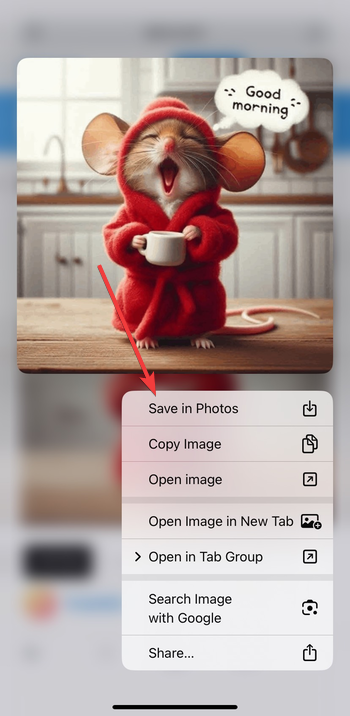
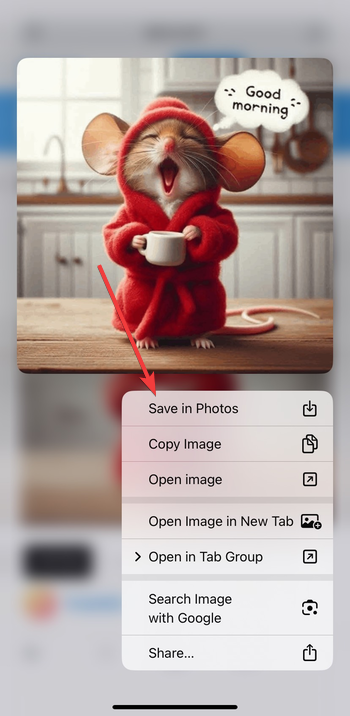
Als het bestand verschijnt als een MP4, loopt het nog steeds als een GIF wanneer het wordt gedeeld via berichtenapps of geüpload naar sociale media.
3) Sla GIF’s op vanuit de Tenor-app
Open de GIF die je leuk vindt in de Tenor-app en tik op de knop Verzenden onder de afbeelding. Selecteer vervolgens GIF opslaan of kies een berichten-app om deze direct te verzenden.
Je kunt de opgeslagen GIF’s vinden in de downloads van je app of in de mediamap van de telefoon. Je kunt ze hernoemen of verplaatsen met behulp van je bestandsbeheerder, zodat je ze later gemakkelijker kunt openen.
4) Tenor-video’s naar GIF-formaat converteren
Tenor presenteert GIF’s vaak als MP4-video’s om de prestaties te optimaliseren. Als je een traditionele GIF nodig hebt, converteer deze dan met ingebouwde tools of betrouwbare gratis converters.
Open hiervoor je MP4-bestand in een online of offline converter en selecteer Converteren naar GIF. Kies de gewenste resolutie en sla de nieuwe GIF op. Test ten slotte het afspelen in uw browser of Foto’s-app.
Tip: MP4-bestanden zijn kleiner en spelen soepeler, maar GIF’s worden in de meeste apps automatisch herhaald en blijven gemakkelijker in berichten ingesloten.
5) Begrijp de gebruiksrechten van Tenor
Tenor GIF’s zijn bedoeld voor persoonlijk delen, niet voor commerciële herdistributie. Vermijd het zonder toestemming opnieuw uploaden van creaties van anderen in advertenties of merkinhoud..
6) Veel voorkomende downloadproblemen met Tenor oplossen
GIF wordt opgeslagen als video in plaats van afbeelding: Dit gebeurt omdat Tenor GIF’s comprimeert naar MP4-indeling. Gebruik een converter als u de voorkeur geeft aan een standaard GIF-bestand voor bewerking of webuploads. Downloadknop ontbreekt: open altijd de volledige GIF-pagina voordat u deze opslaat. Voorvertoningen van afbeeldingen of insluitingen in apps bevatten geen juiste bestandslink. GIF speelt niet af na downloaden: controleer de bestandsextensie. Hernoem het naar.gif of open het in een speler die animatie ondersteunt, zoals Foto’s of VLC.
Tips voor het beheren en delen van gedownloade GIF’s
Bewaar mappen op onderwerp (reacties, memes, begroetingen) zodat je ze snel kunt vinden als je sms’t of online post. Gebruik lichtgewicht optimalisatietools om de bestandsgrootte te verkleinen voordat u deze deelt. Geef bij het insluiten op websites de juiste vermelding op als de artiest in de lijst staat
Veelgestelde vragen over het downloaden van GIF’s op Tenor
Kan ik GIF’s downloaden zonder de Tenor-app? Ja. Elke browser kan ze rechtstreeks vanaf de website opslaan.
Waarom wordt het bestand opgeslagen als MP4? Tenor levert gecomprimeerde videoloops voor sneller laden.
Zijn Tenor GIF’s auteursrechtelijk beschermd? De meeste zijn door de gebruiker gemaakt. Deel alleen voor persoonlijk gebruik.
Waar gaan downloads naartoe op mijn telefoon? Controleer de map Downloads of de app Galerij/Foto’s.
Kan ik mijn eigen GIF’s maken op Tenor? Ja. Maak een account aan om uw originele animaties te uploaden en te delen.
Samenvatting
Gebruik browsers of de Tenor-app om GIF’s eenvoudig op elk apparaat op te slaan. Mobiele downloads kunnen verschijnen als MP4-bestanden; converteer indien nodig. Open altijd de volledige GIF-pagina voordat u downloadt. Respecteer de gebruiksrechten bij het delen van Tenor-inhoud. Organiseer uw GIF’s in mappen zodat u ze snel opnieuw kunt gebruiken.
Conclusie
Het downloaden van GIF’s van Tenor gaat snel zodra je weet waar je moet tikken of klikken. Of u nu een desktopbrowser, de mobiele Tenor-app of een downloader van derden gebruikt, de sleutel is het openen van de volledige GIF-pagina en het opslaan van het juiste bestandsformaat.
De meeste downloads komen aan als MP4’s om de snelheid te verbeteren, maar het terugzetten naar GIF-formaat duurt slechts een minuut. Houd je opgeslagen animaties georganiseerd, respecteer de rechten van de makers en je beschikt over een bibliotheek met GIF’s voor elk bericht of elke stemming.